ອາຄານອັດສະລິຍະ Video Intercom System ຝັງລະບົບ Touchscreen Indoor Monitor

ຂໍ້ມູນຜະລິດຕະພັນ
ຂໍ້ມູນຈໍາເພາະ:
- ການສະ ໜອງ ພະລັງງານ Voltage: 12V ຊິງຕັນດີຊີ
- ການປົກປ້ອງ: ອົງປະກອບເອເລັກໂຕຣນິກທີ່ລະອຽດອ່ອນ, ປົກປ້ອງຈາກຄວາມຊຸ່ມຊື່ນ, ນ້ໍາ, ແລະອຸນຫະພູມສູງ
- ຈໍສະແດງຜົນ: ຈໍສະແດງຜົນຜລຶກຂອງແຫຼວ
ຄໍາແນະນໍາການນໍາໃຊ້ຜະລິດຕະພັນ
ຈໍສະແດງຜົນພາຍໃນມີປຸ່ມຕ່າງໆສໍາລັບຫນ້າທີ່ທີ່ແຕກຕ່າງກັນ:
- ປຸ່ມໂທຫາ: ກົດເພື່ອໂທຫາສູນການຄຸ້ມຄອງ.
- ປຸ່ມຕິດຕາມ: ກົດເພື່ອ view ຮູບພາບປະຈຸບັນຂອງຫນ່ວຍບໍລິການປະຕູ.
- ປຸ່ມສົນທະນາ: ຮັບສາຍ ແລະວາງສາຍໃນສາຍໂທເຂົ້າ.
- ປຸ່ມປົດລັອກ: ປົດລັອກເຄື່ອງປະຕູປະຈຸບັນ.
- ປຸ່ມຂໍ້ມູນ: View ຂໍ້ມູນຂອງຊຸມຊົນ.
Video Intercom
- ການໂທຈາກຫ້ອງຫາຫ້ອງ
ເພື່ອໂທຈາກຫ້ອງຫາຫ້ອງ, ໃຫ້ຄລິກໃສ່ Video intercom – ໄອຄອນການໂທຈາກຫ້ອງຫາຫ້ອງ ແລະໃສ່ໝາຍເລກຫ້ອງ. - ສູນການຄຸ້ມຄອງການໂທຫຼືການຂະຫຍາຍຄວາມປອດໄພ
ຄລິກທີ່ Video Intercom – ປຸ່ມ Call Center ເພື່ອຕິດຕໍ່ສູນຊັບສິນເພື່ອຂໍຄວາມຊ່ວຍເຫຼືອ. - ໂທຜູ້ເຂົ້າຊົມ
ໃນເວລາທີ່ສະຖານີນອກໂທ, ຈໍ indoor ຈະສະແດງຫນ້າໂທເຂົ້າຫາ view ຮູບພາບຂອງນັກທ່ອງທ່ຽວ. - ໂທລິຟປຸ່ມດຽວ
ຖ້າມີຫນ້າທີ່ເຊື່ອມຕໍ່ລິຟ, ໃຫ້ໃຊ້ປຸ່ມໂທລິຟແບບປຸ່ມດຽວເພື່ອໂທຫາລິຟໄປຫາຊັ້ນຂອງທ່ານ.
ຄໍາແນະນໍາການດໍາເນີນງານ:
- ໃຊ້ປຸ່ມຄຳຕອບ ຫຼື Hang Up ເພື່ອຈັດການການໂທຂອງຜູ້ເຂົ້າຊົມ.
- ປຸ່ມປົດລັອກເປີດປະຕູລັອກຂອງສະຖານີກາງແຈ້ງ.
- ປຸ່ມເພີ່ມສຽງຂຶ້ນ/ລົງ ປັບລະດັບສຽງໂທ.
ຄຳຖາມທີ່ຖາມເລື້ອຍໆ (FAQ)
- Q: ການສະຫນອງພະລັງງານແມ່ນຫຍັງ voltage ຄວາມຕ້ອງການສໍາລັບການຕິດຕາມກວດກາພາຍໃນ?
A: ການສະຫນອງພະລັງງານ voltage ຄວາມຕ້ອງການແມ່ນ 12V DC. ບໍ່ເກີນ vol ນີ້tage ຫຼືມີ polarity ປີ້ນກັບກັນ. - ຖາມ: ຂ້ອຍຄວນປົກປ້ອງຈໍພາບພາຍໃນເຮືອນຈາກຄວາມເສຍຫາຍແນວໃດ?
A: ອຸປະກອນປະກອບດ້ວຍອົງປະກອບເອເລັກໂຕຣນິກທີ່ລະອຽດອ່ອນ, ສະນັ້ນປົກປ້ອງມັນຈາກຄວາມຊຸ່ມຊື່ນ, ນ້ໍາ, ແລະອຸນຫະພູມສູງ. ຢ່າແຕະໃສ່ແຜງສະແດງຜົນຜລຶກຂອງແຫຼວດ້ວຍວັດຖຸແຫຼມ ຫຼືແຮງຫຼາຍເກີນໄປ.
Intelligent Building Video Intercom System Embedded System Touchscreen Indoor Monitor ຄູ່ມືຜູ້ໃຊ້
ຍິນດີຕ້ອນຮັບການນໍາໃຊ້ Trudian ຜະລິດຕະພັນ intercom ການກໍ່ສ້າງ!
ຜະລິດຕະພັນນີ້ໄດ້ຖືກອອກແບບໂດຍໃຊ້ເຕັກໂນໂລຢີການສື່ສານເອເລັກໂຕຣນິກທີ່ກ້າວຫນ້າ, ຜະລິດດ້ວຍເຕັກໂນໂລຢີ SMT ທີ່ດີເລີດ, ແລະໄດ້ຮັບການທົດສອບແລະການກວດສອບຢ່າງເຂັ້ມງວດພາຍໃນລະບົບການຮັບປະກັນຄຸນນະພາບທີ່ເຄັ່ງຄັດ. ມັນມີການເຊື່ອມໂຍງສູງ, ຄວາມຫນ້າເຊື່ອຖື, ແລະປະສິດທິຜົນຄ່າໃຊ້ຈ່າຍ, ເຮັດໃຫ້ມັນເປັນຜະລິດຕະພັນ intercom ຄວາມປອດໄພທີ່ເຊື່ອຖືໄດ້.
ການສະຫນອງພະລັງງານ voltage ຄວາມຕ້ອງການແມ່ນ 12V DC, ແລະມັນຈະຕ້ອງບໍ່ເກີນ vol ນີ້tage ຫຼືມີ polarity ປີ້ນກັບກັນ.
ອຸປະກອນປະກອບດ້ວຍອົງປະກອບເອເລັກໂຕຣນິກທີ່ລະອຽດອ່ອນ, ສະນັ້ນມັນຄວນຈະໄດ້ຮັບການປົກປ້ອງຈາກຄວາມຊຸ່ມຊື່ນ, ນ້ໍາ, ແລະອຸນຫະພູມສູງ.
ອຸປະກອນປະກອບມີແຜງສະແດງຜົນຜລຶກຂອງແຫຼວ, ເຊິ່ງບໍ່ຄວນສໍາຜັດກັບວັດຖຸແຫຼມຫຼືແຮງຫຼາຍເກີນໄປ.
ຮູບລັກສະນະຂອງຜະລິດຕະພັນ, ຫນ້າທີ່, ແລະການໂຕ້ຕອບອາດຈະແຕກຕ່າງຈາກຜະລິດຕະພັນຕົວຈິງ. ກະລຸນາອ້າງອີງເຖິງສິນຄ້າຕົວຈິງ.
ຈໍພາບໃນລົ່ມview
ປຸ່ມ ຄຳ ອະທິບາຍ ໜ້າ ທີ່
| ປຸ່ມໂທ | ກົດປຸ່ມນີ້ເພື່ອໂທຫາສູນການຄຸ້ມຄອງ. |
| ປຸ່ມຕິດຕາມ | ກົດປຸ່ມນີ້ເພື່ອຕິດຕາມຮູບພາບປະຈຸບັນຂອງຫນ່ວຍງານປະຕູ. |
| ປຸ່ມເວົ້າ | ເມື່ອຜູ້ເຂົ້າຊົມໂທຫາ, ກົດປຸ່ມນີ້ເພື່ອຮັບສາຍ, ແລະກົດມັນອີກຄັ້ງເພື່ອວາງສາຍ. |
| ປຸ່ມປົດລັອກ | ເມື່ອຜູ້ເຂົ້າຊົມໂທຫາ, ກົດປຸ່ມປົດລັອກເພື່ອປົດລັອກເຄື່ອງປະຕູປະຈຸບັນ. |
| ປຸ່ມຂໍ້ມູນ | ກົດປຸ່ມນີ້ເພື່ອ view ຂໍ້ມູນຊຸມຊົນເຜີຍແຜ່ໂດຍສູນຄຸ້ມຄອງ. |
Video Intercom
- ການໂທຈາກຫ້ອງຫາຫ້ອງ ຄລິກທີ່ໄອຄອນ “ວິດີໂອອິນເຕີຄອມ – ການໂທຈາກຫ້ອງຫາຫ້ອງ” ແລະໃສ່ໝາຍເລກຫ້ອງການໂທ.
- ສູນຈັດການການໂທ ຫຼືສ່ວນຂະຫຍາຍຄວາມປອດໄພ ຄລິກທີ່ປຸ່ມ “Video Intercom – Call Center” ເພື່ອໂທຫາສູນຊັບສິນເພື່ອຂໍຄວາມຊ່ວຍເຫຼືອ
- ໂທຜູ້ເຂົ້າຊົມ ເມື່ອສະຖານີກາງແຈ້ງໂທ, ຈໍສະແດງຜົນພາຍໃນເຮືອນຈະສະແດງໜ້າການໂທເຂົ້າ, ໃຫ້ທ່ານ view ຮູບພາບຂອງນັກທ່ອງທ່ຽວ.
ໂທລິຟປຸ່ມດຽວ
ຖ້າຫນ່ວຍບໍລິການມີຫນ້າທີ່ເຊື່ອມຕໍ່ລິຟ, ທ່ານສາມາດໂທຫາລິຟໄປຫາຊັ້ນຂອງທ່ານໂດຍການຄລິກໃສ່ປຸ່ມ "ໂທຫາລິຟຫນຶ່ງປຸ່ມ".
ຄໍາແນະນໍາການດໍາເນີນງານ:
- ຄລິກປຸ່ມ “ຕອບ” ຫຼື “ວາງສາຍ” ເພື່ອຮັບສາຍ ຫຼື ຢຸດການໂທ.
- ກົດປຸ່ມ "ປົດລັອກ" ເພື່ອເປີດປະຕູລັອກຂອງສະຖານີກາງແຈ້ງໃນປະຈຸບັນ.
- ຄລິກທີ່ປຸ່ມ “ເພີ່ມສຽງຂຶ້ນ/ລົງ” ເພື່ອປັບປະລິມານການໂທໃນປັດຈຸບັນ.
ການຕິດຕາມ
- ຕິດຕາມສະຖານີນອກ
ໃຫ້ຄລິກໃສ່ປຸ່ມ "ຕິດຕາມກວດກາ", ເລືອກໄອຄອນສະຖານີນອກທີ່ສອດຄ້ອງກັນຈາກບັນຊີລາຍຊື່ສະຖານີນອກ, ແລະທ່ານສາມາດເລີ່ມຕົ້ນການຕິດຕາມ. ຫນ້າຈໍສະແດງຮູບພາບຂອງກ້ອງຖ່າຍຮູບສະຖານີກາງແຈ້ງໃນປະຈຸບັນ. ທ່ານສາມາດຖ່າຍຮູບໃນລະຫວ່າງການຕິດຕາມ. - ຕິດຕາມກວດກາ Villa ນອກ
ຫນ່ວຍງານຄລິກໃສ່ປຸ່ມ "ຕິດຕາມກວດກາ", ເລືອກເອົາທີ່ສອດຄ້ອງກັນໄອຄອນຫນ່ວຍບໍລິການ villa ຈາກບັນຊີລາຍການຫນ່ວຍບໍລິການວິນລາ, ແລະທ່ານສາມາດເລີ່ມຕົ້ນການຕິດຕາມກວດກາ. ໜ້າຈໍສະແດງຮູບພາບຂອງກ້ອງໜ່ວຍວິນລ່າປັດຈຸບັນ. ທ່ານສາມາດຖ່າຍຮູບໃນລະຫວ່າງການຕິດຕາມ. - ຕິດຕາມກວດກາກ້ອງຖ່າຍຮູບ IP ເຄືອຂ່າຍ
ໃຫ້ຄລິກໃສ່ປຸ່ມ "ຕິດຕາມກວດກາ", ເລືອກໄອຄອນກ້ອງຖ່າຍຮູບທີ່ສອດຄ້ອງກັນຈາກບັນຊີລາຍຊື່ກ້ອງຖ່າຍຮູບ IP, ແລະທ່ານສາມາດເລີ່ມຕົ້ນການຕິດຕາມ. ຫນ້າຈໍສະແດງຮູບພາບທີ່ຖືກຈັບໂດຍກ້ອງຖ່າຍຮູບ. ທ່ານສາມາດຖ່າຍຮູບໃນລະຫວ່າງການຕິດຕາມ.
ສູນບັນທຶກ
- ບັນທຶກຄວາມປອດໄພ
s ເກັບຮັກສາບັນທຶກການປະກອບອາວຸດແລະການປົດອາວຸດອຸປະກອນແລະເວລາ - ບັນທຶກສຽງປຸກ
ເກັບຮັກສາບັນທຶກການປຸກອຸປະກອນ, ລວມທັງສະຖານທີ່, ປະເພດປຸກ, ແລະເວລາປຸກ. - ຂໍ້ມູນຊຸມຊົນ
ເກັບຮັກສາຂໍ້ຄວາມສາທາລະນະຂອງຊຸມຊົນແລະຂໍ້ຄວາມສ່ວນບຸກຄົນທີ່ເຜີຍແຜ່ໂດຍສູນການຄຸ້ມຄອງ, ລວມທັງຫົວຂໍ້, ເວລາ, ແລະສະຖານະການອ່ານ / ຍັງບໍ່ໄດ້ອ່ານ. - ບັນທຶກການໂທ
ເກັບຮັກສາບັນທຶກການໂທລະຫວ່າງອຸປະກອນນີ້ກັບອຸປະກອນອື່ນໆ, ລວມທັງສາຍບໍ່ໄດ້ຮັບ, ສາຍທີ່ໄດ້ຮັບ, ແລະການໂທອອກ. - ບັນທຶກຮູບພາບ
ເກັບຮັກສາຮູບພາບທີ່ຖ່າຍໃນລະຫວ່າງການຕິດຕາມກວດກາ, ລວມທັງຫນ່ວຍງານ villa ຕິດຕາມກວດກາ, ຫນ່ວຍບໍລິການປະຕູ, ກ້ອງຖ່າຍຮູບເຄືອຂ່າຍ, ແລະອຸປະກອນອື່ນໆ. - ບັນທຶກຮູບພາບ ແລະຂໍ້ຄວາມ
ເກັບຮັກສາຮູບພາບຂອງຜູ້ເຂົ້າຊົມແລະບັນທຶກຂໍ້ຄວາມໃນເວລາທີ່ການໂທຈາກຫນ່ວຍງານຫຼືຫນ່ວຍງານຕິດຝາຫມົດເວລາ. ບັນທຶກເຫຼົ່ານີ້ລວມມີສະຖານທີ່, ເວລາ, ແລະສະຖານະການອ່ານ/ຍັງບໍ່ໄດ້ອ່ານຂອງອຸປະກອນ.
ຄໍາແນະນໍາການດໍາເນີນງານ:- ກົດ "ກ່ອນຫນ້ານີ້" ຫຼື "ຕໍ່ໄປ" ເພື່ອເບິ່ງບັນຊີລາຍການຂອງການບັນທຶກການ.
- ເລືອກບັນທຶກແລ້ວຄລິກ “View” ເພື່ອເບິ່ງລາຍລະອຽດ.
- ເລືອກບັນທຶກແລະຄລິກ "ລົບ" ເພື່ອເອົາການບັນທຶກການຄັດເລືອກ.
- ຄລິກ "ກັບຄືນ" ເພື່ອກັບຄືນສູ່ລະດັບທີ່ຜ່ານມາຂອງການໂຕ້ຕອບ.
ຄວາມປອດໄພໃນເຮືອນ
ການປະກອບອາວຸດແລະການປົດອາວຸດເຂດ
View ປະເພດຂອງແປດເຂດຄວາມປອດໄພແລະສະຖານະການປະກອບອາວຸດແລະການປົດອາວຸດຂອງເຂົາເຈົ້າ. ທ່ານສາມາດວາງແຂນ ຫຼືປົດອາວຸດທຸກເຂດດ້ວຍປຸ່ມດຽວ. ປະເພດສຸກເສີນ, ຄວັນໄຟ, ແລະອາຍແກັສແມ່ນໄດ້ຖືກປະກອບອາວຸດໃນທັນທີແລະຕິດຕາມຢ່າງຕໍ່ເນື່ອງສໍາລັບການກະຕຸກ.
ການຕັ້ງຄ່າຜູ້ໃຊ້
ກົດປຸ່ມ "ການຕັ້ງຄ່າຜູ້ໃຊ້" ໃນສ່ວນຕິດຕໍ່ຕົ້ນຕໍເພື່ອເຂົ້າເຖິງການຕັ້ງຄ່າຜູ້ໃຊ້. ໂມດູນນີ້ຕົ້ນຕໍສະຫນອງທາງເລືອກໃນການຕັ້ງຄ່າພາລາມິເຕີສໍາລັບຜູ້ຢູ່ອາໄສ
- ການຕັ້ງຄ່າສຽງເອີ້ນເຂົ້າ
ສະຫນັບສະຫນູນການຕັ້ງຄ່າຂອງ ringtones ໂທແລະເອີ້ນວ່າ ringtones. ເຈົ້າສາມາດລ່ວງໜ້າໄດ້view ສຽງເອີ້ນເຂົ້າທີ່ເລືອກໃນປັດຈຸບັນ. - ຂໍ້ມູນລະບົບ
View ໝາຍເລກຫ້ອງທ້ອງຖິ່ນ, ທີ່ຢູ່ IP, subnet mask, gateway ເລີ່ມຕົ້ນ, ເວີຊັນຕາຕະລາງການຕັ້ງຄ່າເຄືອຂ່າຍ, ຂໍ້ມູນເວີຊັນຂອງໂປຣແກຣມ, ແລະລາຍລະອຽດຂອງຜູ້ຜະລິດ. - ການຕັ້ງຄ່າວັນທີ ແລະເວລາ
ກໍານົດປີ / ເດືອນ / ມື້ແລະເວລາໃນຮູບແບບ 24 ຊົ່ວໂມງ. - ການຕັ້ງຄ່າລະຫັດຜ່ານ
ທ່ານສາມາດຕັ້ງລະຫັດຜ່ານປົດລັອກຜູ້ໃຊ້ (ລະຫັດຜ່ານການປົດອາວຸດຜູ້ໃຊ້). ໝາຍເຫດ: ການຕັ້ງຄ່າລະຫັດຜ່ານປົດລັອກຜູ້ໃຊ້ຈະສ້າງລະຫັດຜ່ານການປົດລັອກຜູ້ໃຊ້ແບບອັດຕະໂນມັດ, ເຊິ່ງເປັນການປ່ຽນລະຫັດຜ່ານຂອງລະຫັດປົດລັອກຜູ້ໃຊ້. ແນວໃດກໍ່ຕາມ, ລະຫັດປົດລັອກຜູ້ໃຊ້ ແລະລະຫັດຜ່ານການບັງຄັບຜູ້ໃຊ້ບໍ່ສາມາດຄືກັນ. ຕົວຢ່າງampຖ້າຫາກວ່າລະຫັດຜ່ານການປົດລັອກຜູ້ໃຊ້ແມ່ນ “123456,” ຫຼັງຈາກນັ້ນລະຫັດຜ່ານການປົດລັອກຂອງຜູ້ໃຊ້ແມ່ນ “654321,” ທີ່ຖືກຕ້ອງ. ຖ້າຜູ້ໃຊ້ປົດລັອກລະຫັດຜ່ານແມ່ນ “123321”, ລະຫັດຜ່ານປົດລັອກຜູ້ໃຊ້ບໍ່ຄວນຈະເປັນ “123321”: ຖ້າບໍ່ດັ່ງນັ້ນ, ມັນບໍ່ຖືກຕ້ອງ, ແລະການຕັ້ງຄ່າຈະລົ້ມເຫລວ. - ເລື່ອນການຕັ້ງຄ່າ
ຕັ້ງຄ່າການຊັກຊ້າການວາງແຂນ, ການຊັກຊ້າຂອງໂມງປຸກ, ໄລຍະເວລາຂອງສຽງປຸກ, ການຊັກຊ້າການໂທ, ແລະການໝົດເວລາຂອງຕົວພັກໜ້າຈໍ. ທາງເລືອກດັ່ງຕໍ່ໄປນີ້: ທາງເລືອກການຊັກຊ້າຂອງອາວຸດ: 30 ວິນາທີ, 60 ວິນາທີ, 99 ວິນາທີ. ຕົວເລືອກການຊັກຊ້າຂອງໂມງປຸກ: 0 ວິນາທີ, 30 ວິນາທີ, 60 ວິນາທີ. ຕົວເລືອກໄລຍະເວລາຂອງສຽງປຸກ: 3 ນາທີ, 5 ນາທີ, 10 ນາທີ. ຕົວເລືອກການຊັກຊ້າການໂທ: 30 ວິນາທີ, 60 ວິນາທີ, 90 ວິນາທີ. ຕົວເລືອກການໝົດເວລາຂອງໜ້າຈໍ: 30 ວິນາທີ, 60 ວິນາທີ, 90 ວິນາທີ. - ການຕັ້ງຄ່າປະລິມານ
ຕັ້ງຄ່າລະດັບສຽງລິງໂທນ, ປະລິມານການກົດປຸ່ມ, ແລະລະດັບສຽງການໂທຢູ່ໃນລະຫວ່າງ 0 ຫາ 15. - ການທໍາຄວາມສະອາດຫນ້າຈໍ
ໃຫ້ຄລິກໃສ່ຟັງຊັນທໍາຄວາມສະອາດຫນ້າຈໍ, ແລະຫຼັງຈາກການຢືນຢັນ, ທ່ານມີ 10 ວິນາທີເພື່ອເຮັດຄວາມສະອາດຫນ້າຈໍ. - ການຕັ້ງຄ່າຄວາມສະຫວ່າງ
ປັບຄວາມສະຫວ່າງຂອງຫນ້າຈໍໃນລະຫວ່າງ 1 ຫາ 100. - ການຕັ້ງຄ່າຮູບວໍເປເປີ
ເຈົ້າສາມາດ view ຮູບພາບທີ່ເລືອກໃນປັດຈຸບັນແລະກໍານົດຮູບພາບທີ່ເລືອກເປັນຮູບພາບໃນປັດຈຸບັນໂດຍການຄລິກ "ຕັ້ງເປັນຮູບພາບ". - ການຕັ້ງຄ່າພາສາ
ຄລິກທີ່ “ການຕັ້ງຄ່າພາສາ” ເພື່ອປ່ຽນລະຫວ່າງພາສາຈີນ ແລະ ພາສາອັງກິດ. - ການຕັ້ງຄ່າຕົວຮັກສາໜ້າຈໍ
ສະຫນັບສະຫນູນສາມປະເພດຂອງຮູບແບບ screensaver: ຫນ້າຈໍສີດໍາ, ເວລາ, ແລະໂມງ. ຕົວບັນທຶກໜ້າຈໍເລີ່ມຕົ້ນຈະເປີດໃຊ້ຫຼັງຈາກບໍ່ມີການເຄື່ອນໄຫວ 60 ວິນາທີ, ແລະຈາກເວລາທ່ຽງຄືນຫາ 6 ໂມງເຊົ້າ, ມັນຈະເລີ່ມເປັນຕົວຮັກສາໜ້າຈໍສີດຳ.
ການຕັ້ງຄ່າລະບົບ
[ພາກນີ້ແມ່ນສໍາລັບການຕິດຕັ້ງແບບມືອາຊີບ ແລະບຸກຄະລາກອນດ້ານວິຊາການເທົ່ານັ້ນ.] ຄລິກທີ່ໄອຄອນຟັງຊັນ “ການຕັ້ງຄ່າລະບົບ” ເພື່ອເຂົ້າເຖິງ “ການຕັ້ງຄ່າລະບົບ” ການໂຕ້ຕອບການປ້ອນຂໍ້ມູນລະຫັດຜ່ານ. ໃສ່ລະຫັດຜ່ານທາງວິສະວະກໍາ (ລະຫັດຜ່ານໂຮງງານເລີ່ມຕົ້ນແມ່ນ 666666) ແລະສາມາດປ່ຽນແປງໄດ້ໃນ "ການຕັ້ງຄ່າລະບົບ - ລະຫັດຜ່ານວິສະວະກໍາ." ການຕັ້ງຄ່າວິສະວະກໍາຕ້ອງໄດ້ຮັບການປະຕິບັດໂດຍບຸກຄະລາກອນມືອາຊີບເພື່ອຫຼີກເວັ້ນການສັບສົນໃນການຕັ້ງຄ່າລະບົບ.- ການຕັ້ງຄ່າຄວາມປອດໄພ ຄລິກໃສ່ປຸ່ມການຕັ້ງຄ່າຄວາມປອດໄພຂອງຫນ້າຈໍເພື່ອເຂົ້າໄປໃນການຕັ້ງຄ່າຄວາມປອດໄພ. ມີທັງຫມົດ 8 ເຂດຄວາມປອດໄພ, ແຕ່ລະມີ XNUMX ຄຸນລັກສະນະທີ່ສາມາດກໍານົດໄດ້ດັ່ງນີ້:
- ສະຖານທີ່ຕັ້ງ: ຫ້ອງຄົວ, ຫ້ອງນອນ, ຫ້ອງຮັບແຂກ, ປ່ອງຢ້ຽມ, ປະຕູທາງຫນ້າ, ລະບຽງ, ຫ້ອງຮັບແຂກ.
- ປະເພດ: ສຸກເສີນ, ຄວັນຢາສູບ, ອາຍແກັສ, ແມ່ເຫຼັກປະຕູ, ອິນຟາເລດ, ແມ່ເຫຼັກປ່ອງຢ້ຽມ, ແກ້ວ.
- Enable/Disable: Disabled, Enabled.
- ລະດັບການກະຕຸ້ນ: ເປີດປົກກະຕິ, ປິດປົກກະຕິ.•
- ການຕັ້ງຄ່າໝາຍເລກຫ້ອງ
ຄລິກປຸ່ມການຕັ້ງຄ່າຕົວເລກຫ້ອງຂອງໜ້າຈໍ, ດັ່ງທີ່ສະແດງຢູ່ລຸ່ມນີ້: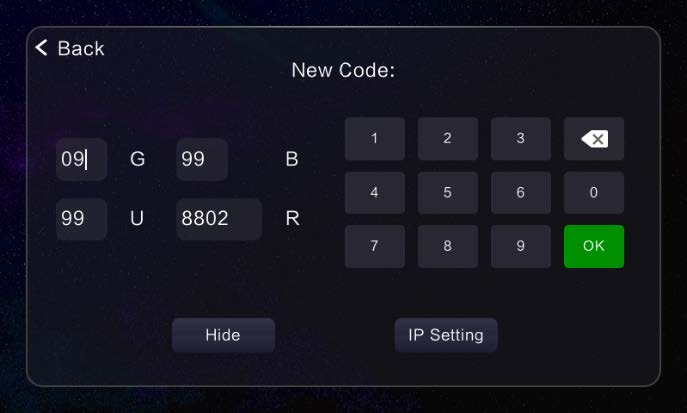
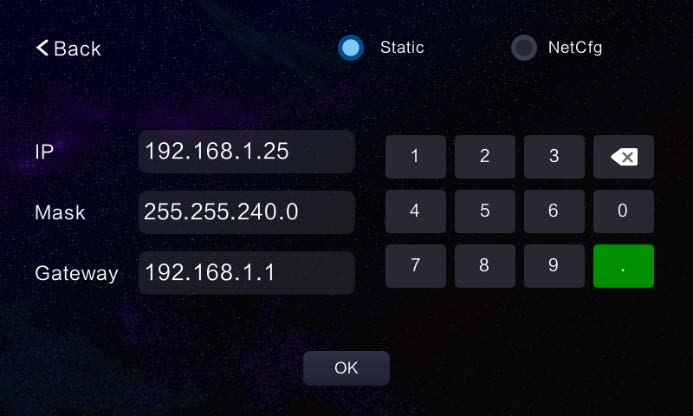
- ກໍານົດຈໍານວນຫ້ອງທີ່ສອດຄ້ອງກັນຕາມຄວາມຕ້ອງການຂອງຜູ້ໃຊ້.
- ຂໍ້ມູນທີ່ຢູ່ໝາຍເລກຫ້ອງຖືກເຊື່ອງໄວ້ໂດຍຄ່າເລີ່ມຕົ້ນ. ເພື່ອແກ້ໄຂມັນ, ໃຫ້ຄລິກໃສ່ "View ລະຫັດເຕັມ” ແລະເລືອກຂໍ້ມູນທີ່ທ່ານຕ້ອງການປ່ຽນແປງ.
- ຫຼັງຈາກການປ້ອນຂໍ້ມູນ, ໃຫ້ຄລິກໃສ່ປຸ່ມຢືນຢັນ.
- ເມື່ອຕັ້ງສຳເລັດແລ້ວ, ລະບົບຈະເຕືອນ “Setting Successful.” ຖ້າຫາກວ່າເບີຫ້ອງຍັງບໍ່ທັນໄດ້ຮັບການປ່ຽນແປງ, ລະບົບຈະກະຕຸ້ນໃຫ້ "ບໍ່ມີການປ່ຽນແປງເບີຂະຫຍາຍ!"; ຖ້າໝາຍເລກຫ້ອງບໍ່ຖືກຕ້ອງ, ລະບົບຈະເຕືອນ “ລະຫັດນາມສະກຸນບໍ່ຖືກຕ້ອງ”.
- ຫຼັງຈາກທີ່ສົບຜົນສໍາເລັດການຕັ້ງຄ່າຫ້ອງ, ໃຫ້ຄລິກໃສ່ "ການຕັ້ງຄ່າ IP" ເພື່ອເຂົ້າໄປໃນການໂຕ້ຕອບການຕັ້ງຄ່າ IP. ທ່ານສາມາດໃສ່ທີ່ຢູ່ IP ດ້ວຍຕົນເອງ. ເມື່ອການຕິດຕັ້ງສຳເລັດແລ້ວ, ອຸປະກອນຈະປິດເປີດໃໝ່ໂດຍອັດຕະໂນມັດ.
- ການຕັ້ງຄ່າສະຖານີກາງແຈ້ງຂະໜາດນ້ອຍ
ເນື່ອງຈາກຫນ່ວຍບໍລິການປະຕູວິນລາບໍ່ມີຫນ້າຈໍສະແດງຜົນ, ການຕັ້ງຄ່າທີ່ກ່ຽວຂ້ອງແມ່ນສໍາເລັດໂດຍຜ່ານຈໍສະແດງຜົນພາຍໃນ. ຄລິກປຸ່ມການຕັ້ງຄ່າສະຖານີກາງແຈ້ງຂະໜາດນ້ອຍຂອງໜ້າຈໍເພື່ອເຂົ້າການຕັ້ງຄ່າສະຖານີກາງແຈ້ງຂະໜາດນ້ອຍ, ດັ່ງທີ່ສະແດງຢູ່ລຸ່ມນີ້: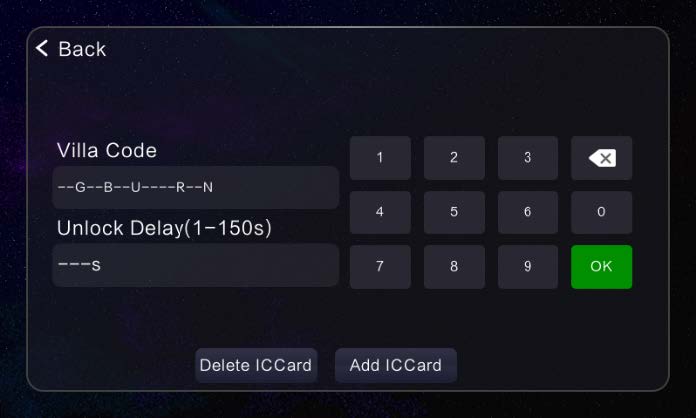
- ໃສ່ໝາຍເລກສ່ວນຂະຫຍາຍຂອງເຮືອນວິນລ່າ, ປົດລັອກເວລາຊັກຊ້າ, ໝາຍເລກລຳດັບ, ແລະກົດປຸ່ມ “ຢືນຢັນ” ເທິງປຸ່ມກົດເພື່ອຕັ້ງຂໍ້ມູນທີ່ກ່ຽວຂ້ອງສຳລັບໜ່ວຍປະຕູ.
- ຄລິກທີ່ປຸ່ມ “ອອກບັດ” ເພື່ອປັດບັດຢູ່ໜ່ວຍນອກເຮືອນວິນລາ. ທ່ານສາມາດ swipe ຢ່າງຕໍ່ເນື່ອງແລະຫຼັງຈາກນັ້ນໃຫ້ຄລິກໃສ່ປຸ່ມ "ໂທ" ເພື່ອຢຸດການອອກບັດ.
- ຄລິກປຸ່ມ “ລຶບບັດ” ເພື່ອລຶບບັດທັງໝົດຢູ່ໃນໜ່ວຍປະຕູເຮືອນວິນລາ.
- ການຕັ້ງຄ່າລະຫັດຜ່ານວິສະວະກໍາ
ລະຫັດຜ່ານຕົ້ນສະບັບແມ່ນລະຫັດທີ່ໃຊ້ໃນການເຂົ້າເຖິງການຕັ້ງຄ່າລະບົບ, ແລະລະຫັດຜ່ານຈາກໂຮງງານເລີ່ມຕົ້ນແມ່ນ 666666. ລະຫັດຜ່ານໃຫມ່ປະກອບດ້ວຍ 6 ຕົວເລກ. - ປັບລະບົບ
ຫຼັງຈາກການຕັ້ງຄ່າເປັນຄ່າໂຮງງານຄືນໃໝ່, ຂໍ້ມູນທັງໝົດຈະຖືກຟື້ນຟູຄືນມາເປັນຄ່າເລີ່ມຕົ້ນຂອງໂຮງງານ, ແລະຈຳເປັນຕ້ອງຕັ້ງເລກຫ້ອງອີກ. - ກ້ອງຖ່າຍຮູບ IP ເຄືອຂ່າຍ
- ເພີ່ມກ້ອງຖ່າຍຮູບເຄືອຂ່າຍ
ກົດປຸ່ມ "ຕື່ມ", ປະຕິບັດຕາມການເຕືອນຂອງລະບົບເພື່ອໃສ່ຊື່ອຸປະກອນ, ທີ່ຢູ່ IP ຂອງອຸປະກອນ, ຊື່ຜູ້ໃຊ້ເຂົ້າສູ່ລະບົບອຸປະກອນ, ແລະຂໍ້ມູນລະຫັດຜ່ານເພື່ອຕື່ມຂໍ້ມູນໃສ່ອຸປະກອນ. - ລຶບກ້ອງຖ່າຍຮູບເຄືອຂ່າຍ
ເລືອກກ້ອງຖ່າຍຮູບທີ່ຈະລຶບ, ແລະກົດປຸ່ມ "ລຶບ".
- ເພີ່ມກ້ອງຖ່າຍຮູບເຄືອຂ່າຍ
- ການປັບສີ
ທ່ານສາມາດປັບຕົວກໍານົດການສໍາລັບຄວາມກົງກັນຂ້າມຂອງຫນ້າຈໍ, ຄວາມອີ່ມຕົວຂອງຫນ້າຈໍ, ສີວິດີໂອ, ຄວາມສະຫວ່າງວິດີໂອ, ກົງກັນຂ້າມຂອງວິດີໂອ, ແລະການອີ່ມຕົວຂອງວິດີໂອໃນລະດັບ 1 ຫາ 100. - ການຍົກລະດັບຊອບແວ
ເລືອກຕາຕະລາງການຕັ້ງຄ່າຫຼືໂຄງການສໍາລັບການຍົກລະດັບ, ວາງການຍົກລະດັບທີ່ຕ້ອງການ files ໃນບັດ SD, ແລະການຍົກລະດັບສາມາດດໍາເນີນການໄດ້.
ວິທີການຕິດຕັ້ງ
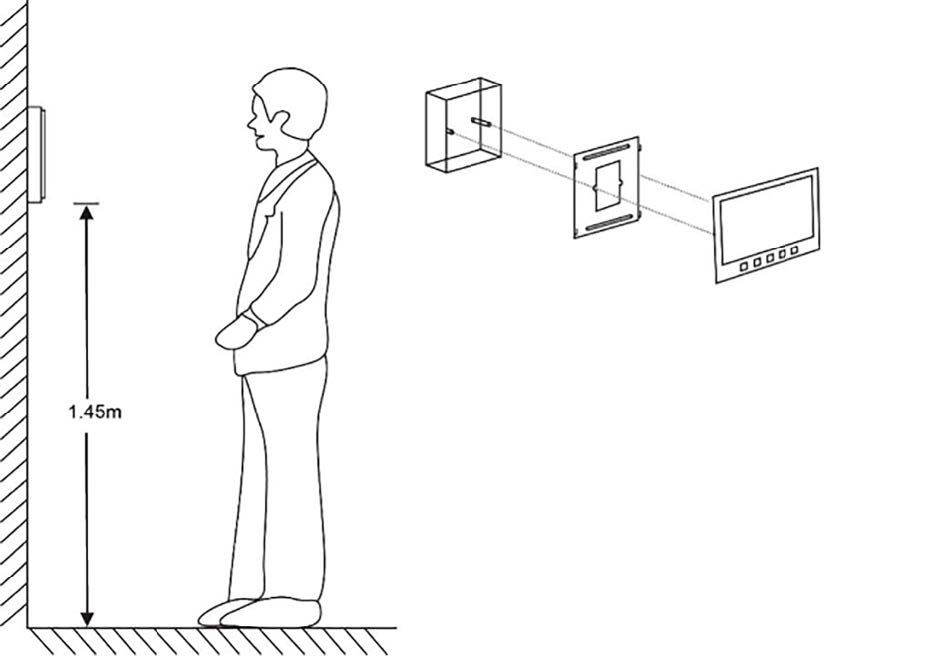
- ຂັ້ນຕອນທີ 1: ໃຊ້ສະກູຫ້ອຍເພື່ອແກ້ໄຂ pendant ໃນກ່ອງ 86
- ຂັ້ນຕອນທີ 2: ເຊື່ອມຕໍ່ຈຸດເຊື່ອມຕໍ່ຂອງຈໍ indoor ແລະທົດສອບວ່າມັນເຮັດວຽກດີບໍ;
- ຂັ້ນຕອນທີ 3: ຈັດວາງສີ່ແຈໃສ່ pendant ແລະວາງສາຍຈໍ indoor ຈາກເທິງລົງລຸ່ມ;
ໝາຍເຫດ: ອຸປະກອນປະກອບດ້ວຍອົງປະກອບເອເລັກໂຕຣນິກທີ່ລະອຽດອ່ອນແລະຕ້ອງໄດ້ຮັບການປົກປ້ອງຈາກຄວາມຊຸ່ມຊື່ນ, ນ້ໍາ, ອຸນຫະພູມສູງແລະແສງແດດໂດຍກົງ.
ຫມາຍເຫດທີ່ສໍາຄັນ
- ເຊັນເຊີເຂດຄວນເຊື່ອມຕໍ່ໃນຂະນະທີ່ຈໍພາບພາຍໃນປິດຢູ່, ຖ້າບໍ່ດັ່ງນັ້ນເຂດຕ່າງໆຈະບໍ່ມີປະສິດທິພາບ.
- ກະດິ່ງປະຕູທາງໜ້າ ແລະ ປຸ່ມເຕືອນໄພສຸກເສີນຄວນໄດ້ຮັບການສະໜອງໃຫ້ໂດຍຜູ້ໃຊ້.
- ຈໍສະແດງຜົນພາຍໃນຫຼາຍຕົວສາມາດຂະຫຍາຍໄດ້ຈາກຈໍສະແດງຜົນພາຍໃນຢູ່ປາຍຍອດຫນຶ່ງ.
- ສາມາດເພີ່ມໜ່ວຍປະຕູການຢືນຢັນຂັ້ນສອງ (ກະດິ່ງປະຕູທາງໜ້າ) ໄດ້. ກະລຸນາປະຕິບັດຕາມປ້າຍສາຍໄຟຢູ່ໃນ terminal indoor monitor ສໍາລັບການ.
ເອກະສານ / ຊັບພະຍາກອນ
 |
ອາຄານອັດສະລິຍະອາຄານອັດສະລິຍະ Video Intercom System Embedded System Touchscreen Indoor Monitor [pdf] ຄູ່ມືຜູ້ໃຊ້ Intelligent Building Video Intercom System Embedded System Touchscreen Indoor Monitor, Intelligent, Building Video Intercom System Embedded System Touchscreen Indoor Monitor, Intercom System Embedded System Touchscreen Indoor Monitor, Embedded System Touchscreen Indoor Monitor, Touchscreen Indoor Monitor, Indoor Monitor, Monitor |




